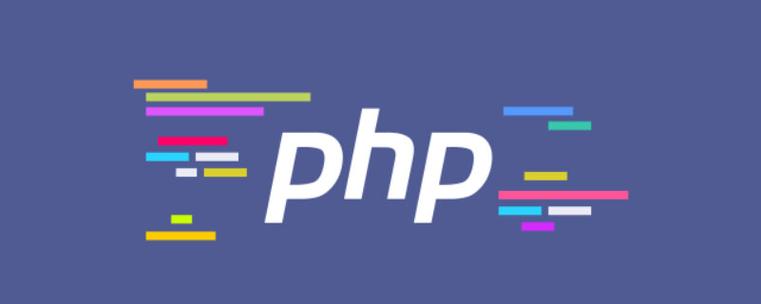首次启动iis后,应进行初始化设置。步骤包括:1. 打开iis管理器,2. 创建新网站并设置绑定,3. 选择合适的应用程序池,4. 测试网站访问。完成这些设置后,你的网站就能正常运行。
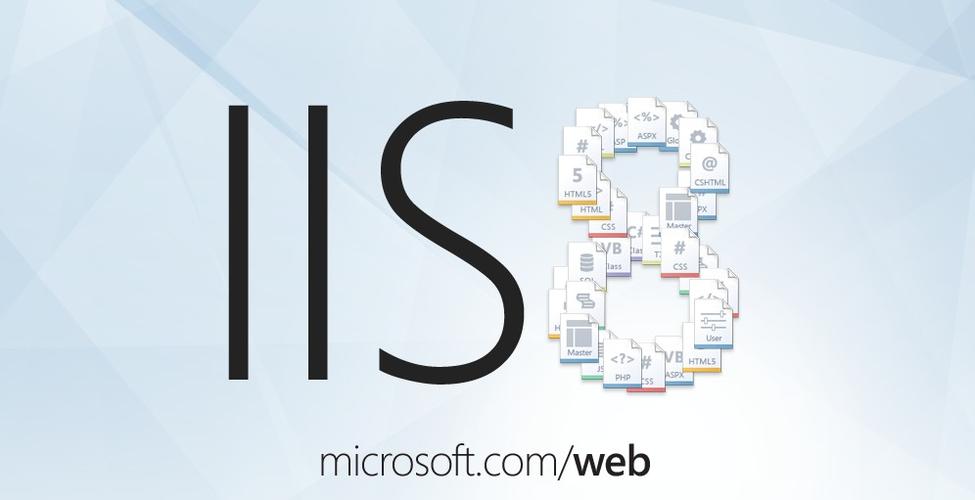
引言
你是否刚刚安装了iis(Internet Information Services)并感到迷茫,不知道接下来该做什么?别担心,这篇文章就是为你准备的。通过阅读这篇文章,你将学会如何进行IIS的首次启动和初始化设置,确保你的服务器能够顺利运行。无论你是初次接触IIS还是有一定经验的用户,都能从中获益。
基础知识回顾
IIS是微软提供的一个强大且灵活的Web服务器,用于托管和管理网站、应用程序等。安装IIS后,首次启动时需要进行一些基本设置,这些设置包括配置网站、设置权限、以及确保安全性等。
如果你对IIS的基本概念还不熟悉,这里简单介绍一下:IIS可以帮助你创建、管理和维护网站和应用程序。它支持多种编程语言和框架,如ASP.NET、php等。通过IIS,你可以控制网站的访问、性能优化和安全性设置。
核心概念或功能解析
IIS首次启动的初始化设置
IIS的初始化设置是指在首次启动后进行的一系列配置,以确保服务器能够正常运行。这些设置包括但不限于网站的创建、绑定设置、应用程序池的配置等。通过这些设置,你可以确保你的网站能够被访问,并且性能和安全性得到保障。
工作原理
当你首次启动IIS时,系统会自动启动IIS管理器,这是你进行所有配置的主要工具。IIS管理器允许你创建网站、设置绑定、配置应用程序池、管理安全设置等。每一个步骤都涉及到不同的配置文件和设置,这些配置会影响到你的网站如何被访问和运行。
例如,当你创建一个新网站时,你需要指定网站的物理路径、绑定到特定的IP地址和端口、以及选择合适的应用程序池。这些设置决定了你的网站如何响应用户请求,如何处理数据,以及如何与其他服务交互。
使用示例
基本用法
让我们从创建一个简单的网站开始:
# 打开IIS管理器 1. 点击“开始”菜单,搜索并打开“IIS管理器”。 <h1>创建新网站</h1><ol start="2"><li>在IIS管理器中,右键点击“站点”文件夹,选择“添加网站”。</li><li>在弹出的对话框中,输入网站名称,例如“mywebsite”。</li><li>指定物理路径,例如“C:inetpubwwwrootmywebsite”。</li><li>设置绑定,选择“http”,输入IP地址和端口(通常是80)。</li><li>选择合适的应用程序池,点击“确定”。</li></ol><h1>测试网站</h1><ol start="7"><li>打开浏览器,输入你的网站地址(例如localhost),检查是否能够访问。
通过这些步骤,你就能创建一个基本的网站并进行访问。
高级用法
如果你想进一步优化你的IIS设置,可以考虑以下高级用法:
# 配置SSL证书 1. 在IIS管理器中,选择你的网站,点击“绑定”。 2. 添加新的绑定,选择“https”,选择或导入你的SSL证书。 3. 确保你的网站支持HTTPS访问。 <h1>配置应用程序池</h1><ol><li>在IIS管理器中,选择“应用程序池”。</li><li>创建新的应用程序池,选择合适的.NET框架版本和托管模式。</li><li>调整应用程序池的设置,如回收时间、进程模型等,以优化性能和稳定性。
这些高级设置可以帮助你提升网站的安全性和性能。
常见错误与调试技巧
在进行IIS的初始化设置时,可能会遇到一些常见的问题,例如:
- 404错误:可能是由于网站路径配置错误或文件不存在。你可以通过检查网站的物理路径和文件权限来解决。
- 500错误:可能是由于应用程序池配置错误或代码问题。你可以通过查看IIS日志文件,查找具体错误信息来调试。
调试这些问题时,建议使用IIS日志文件和事件查看器,它们能提供详细的错误信息,帮助你快速定位和解决问题。
性能优化与最佳实践
在实际应用中,优化IIS设置可以显著提升网站性能。以下是一些优化建议:
- 使用压缩:启用动态和静态内容压缩,可以减少数据传输量,提升加载速度。
- 缓存设置:配置输出缓存和内核缓存,减少服务器负载,提升响应速度。
- 应用程序池优化:调整应用程序池的回收时间和进程模型,确保稳定性和高效性。
此外,编写可读性和维护性高的代码也是最佳实践的一部分。例如,清晰的注释、合理的代码结构和模块化设计,可以让你的IIS配置更易于管理和维护。
通过这篇文章,你应该已经掌握了IIS首次启动后的初始化设置方法,以及一些优化和调试技巧。希望这些知识能帮助你在使用IIS时更加得心应手。如果你有任何问题或建议,欢迎留言讨论。